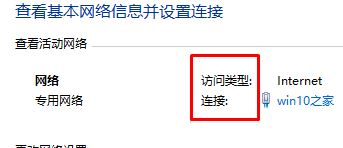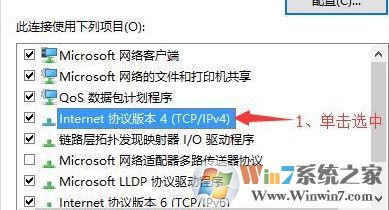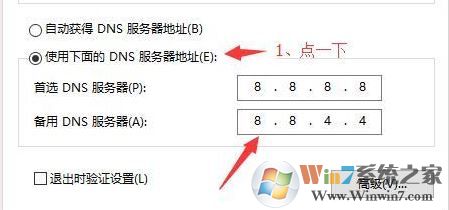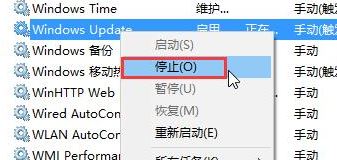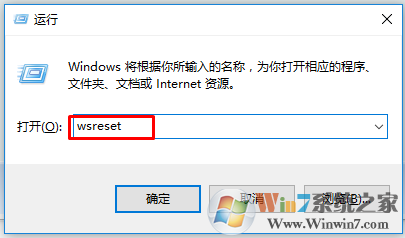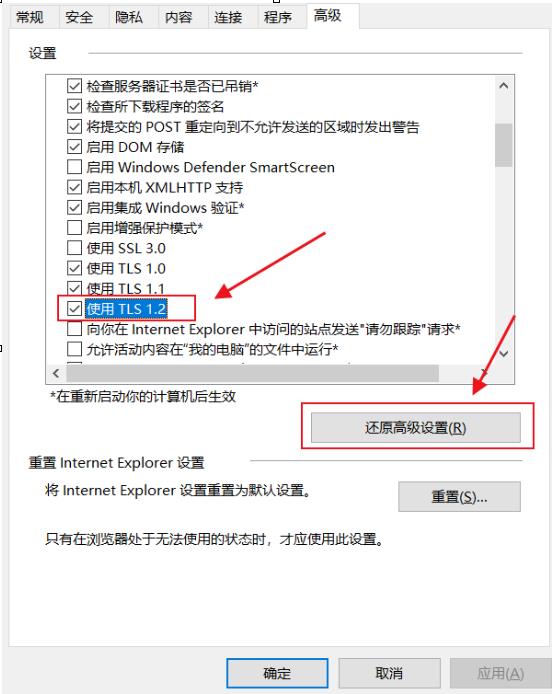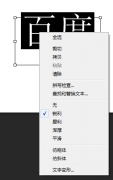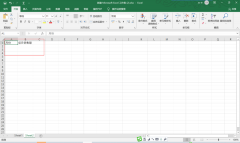win10应用商店0x80072ee2错误的修复方法
[来源:未知 作者:永春小孩 发表时间:2023-03-05 08:36 阅读次数:]|
在win10系统中打开应用商店出现了错误代码0x80072ee2 检查连接的提示,导致我们无法正常打开win10应用商店。遇见这种情况我们该如何解决呢?下面就随小编一起来学习一下win10应用商店0x80072ee2错误的修复方法吧。
解决方法一:设置dns 1、右键单击任务栏右下角的网络图标,打开网络和共享中心;
2、单击当前正访问着的网络,如下图所示;
3、点击“属性”,注意不是点击“无线属性”; 4、双击打开internet 协议版本4 (TCP/IPv4);
5、点击使用下面的 DNS 服务器地址 然后输入 8.8.8.8 8.8.4.4 点击 确定- 确定 ;
6、保存设置后重启应用商店,无法连接的问题解决了! 解决方法二:修改商店文件 1、按下win+r组合键打开运行,输入“services.msc”按确定; 2、手动停止 Windows Update 服务
3、打开此电脑,打开C:\Windows,将目录下的Software Distribution文件夹重命名或删除; 4、切换到服务界面重启Windows Updatewww.w10zj.com,然后重新尝试打开应用商店。 方法三:重置网络 按下win+r打开运行,执行wsreset 点击确定让商店重置重置完成后自动打开! |
Tags:
责任编辑:永春小孩相关文章列表
- 发表评论
-
- 最新评论 进入详细评论页>>